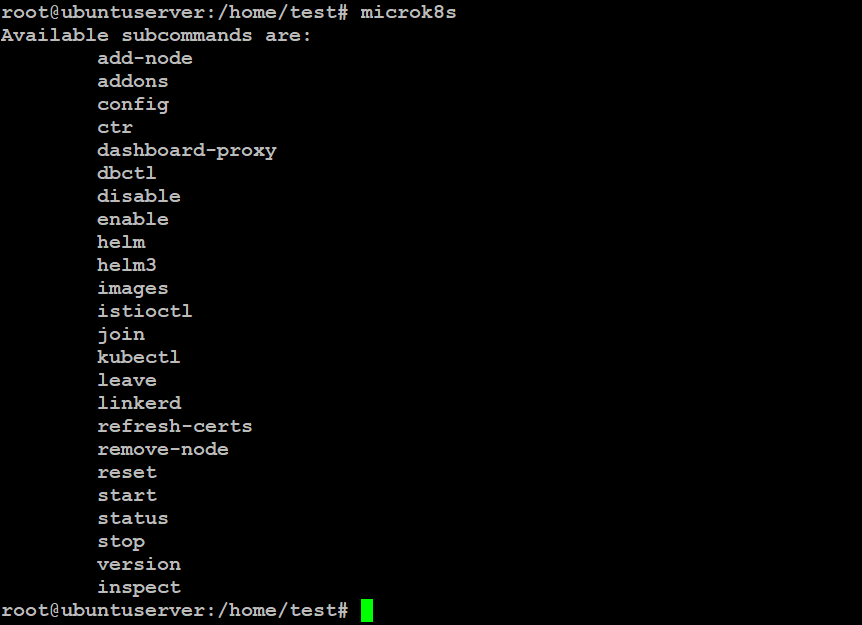文章目录
- 【书生大模型实战营】进阶岛 第2关 Lagent 自定义你的 Agent 智能体
- 学习任务
- Lagent 介绍
- 环境配置
- Lagent Web Demo 使用
- 基于 Lagent 自定义智能体
【书生大模型实战营】进阶岛 第2关 Lagent 自定义你的 Agent 智能体
学习任务
使用 Lagent 自定义一个智能体,并使用 Lagent Web Demo 成功部署与调用
Lagent 介绍
Lagent 是一个轻量级开源智能体框架,旨在让用户可以高效地构建基于大语言模型的智能体。同时它也提供了一些典型工具以增强大语言模型的能力。
Lagent 目前已经支持了包括 AutoGPT、ReAct 等在内的多个经典智能体范式,也支持了如下工具:
Arxiv 搜索
Bing 地图
Google 学术搜索
Google 搜索
交互式 IPython 解释器
IPython 解释器
PPT
Python 解释器
其基本结构如下所示:

环境配置
开发机选择 30% A100,镜像选择为 Cuda12.2-conda。
首先来为 Lagent 配置一个可用的环境。
#创建环境
conda create -n agent_camp3 python=3.10 -y
#激活环境
conda activate agent_camp3
#安装 torch
conda install pytorch2.1.2 torchvision0.16.2 torchaudio2.1.2 pytorch-cuda=12.1 -c pytorch -c nvidia -y
#安装其他依赖包
pip install termcolor2.4.0
pip install lmdeploy==0.5.2
接下来,我们通过源码安装的方式安装 lagent。
#创建目录以存放代码
mkdir -p /root/agent_camp3
cd /root/agent_camp3
git clone https://github.com/InternLM/lagent.git
cd lagent && git checkout 81e7ace && pip install -e . && cd …
Lagent Web Demo 使用
接下来,我们将使用 Lagent 的 Web Demo 来体验 InternLM2.5-7B-Chat 的智能体能力。
首先,我们先使用 LMDeploy 部署 InternLM2.5-7B-Chat,并启动一个 API Server。
conda activate agent_camp3
lmdeploy serve api_server /share/new_models/Shanghai_AI_Laboratory/internlm2_5-7b-chat --model-name internlm2_5-7b-chat

然后,我们在另一个窗口中启动 Lagent 的 Web Demo。
cd /root/agent_camp3/lagent
conda activate agent_camp3
streamlit run examples/internlm2_agent_web_demo.py

在等待两个 server 都完全启动(如下图所示)后,我们在 本地 的 PowerShell 中输入如下指令来进行端口映射:
ssh -CNg -L 8501:127.0.0.1:8501 -L 23333:127.0.0.1:23333 root@ssh.intern-ai.org.cn -p <你的 SSH 端口号>

报错
经检查,可能由于版本不匹配导致
重新安装后
pip install griffe==0.49.0

基于 Lagent 自定义智能体
在本节中,我们将带大家基于 Lagent 自定义自己的智能体。
Lagent 中关于工具部分的介绍文档位于 https://lagent.readthedocs.io/zh-cn/latest/tutorials/action.html 。
使用 Lagent 自定义工具主要分为以下几步:
继承 BaseAction 类
实现简单工具的 run 方法;或者实现工具包内每个子工具的功能
简单工具的 run 方法可选被 tool_api 装饰;工具包内每个子工具的功能都需要被 tool_api 装饰
下面我们将实现一个调用 MagicMaker API 以完成文生图的功能。
首先,我们先来创建工具文件:
cd /root/agent_camp3/lagent
touch lagent/actions/magicmaker.py
然后,我们将下面的代码复制进入 /root/agent_camp3/lagent/lagent/actions/magicmaker.py
import json
import requests
from lagent.actions.base_action import BaseAction, tool_api
from lagent.actions.parser import BaseParser, JsonParser
from lagent.schema import ActionReturn, ActionStatusCode
class MagicMaker(BaseAction):
styles_option = [
‘dongman’, # 动漫
‘guofeng’, # 国风
‘xieshi’, # 写实
‘youhua’, # 油画
‘manghe’, # 盲盒
]
aspect_ratio_options = [
‘16:9’, ‘4:3’, ‘3:2’, ‘1:1’,
‘2:3’, ‘3:4’, ‘9:16’
]
def __init__(self,
style='guofeng',
aspect_ratio='4:3'):
super().__init__()
if style in self.styles_option:
self.style = style
else:
raise ValueError(f'The style must be one of {self.styles_option}')
if aspect_ratio in self.aspect_ratio_options:
self.aspect_ratio = aspect_ratio
else:
raise ValueError(f'The aspect ratio must be one of {aspect_ratio}')
@tool_api
def generate_image(self, keywords: str) -> dict:
"""Run magicmaker and get the generated image according to the keywords.
Args:
keywords (:class:`str`): the keywords to generate image
Returns:
:class:`dict`: the generated image
* image (str): path to the generated image
"""
try:
response = requests.post(
url='https://magicmaker.openxlab.org.cn/gw/edit-anything/api/v1/bff/sd/generate',
data=json.dumps({
"official": True,
"prompt": keywords,
"style": self.style,
"poseT": False,
"aspectRatio": self.aspect_ratio
}),
headers={'content-type': 'application/json'}
)
except Exception as exc:
return ActionReturn(
errmsg=f'MagicMaker exception: {exc}',
state=ActionStatusCode.HTTP_ERROR)
image_url = response.json()['data']['imgUrl']
return {'image': image_url}
最后,我们修改 /root/agent_camp3/lagent/examples/internlm2_agent_web_demo.py 来适配我们的自定义工具。
在 from lagent.actions import ActionExecutor, ArxivSearch, IPythonInterpreter 的下一行添加 from lagent.actions.magicmaker import MagicMaker
在第27行添加 MagicMaker()。
from lagent.actions import ActionExecutor, ArxivSearch, IPythonInterpreter
- from lagent.actions.magicmaker import MagicMaker
from lagent.agents.internlm2_agent import INTERPRETER_CN, META_CN, PLUGIN_CN, Internlm2Agent, Internlm2Protocol
…
action_list = [
ArxivSearch(),
-
MagicMaker(), ]
接下来,启动 Web Demo 来体验一下吧!我们同时启用两个工具,然后输入“请帮我生成一幅山水画”

修改后可得

建议:出现很多关于版本匹配的问题,对新手学习极不友好,建议将对应所需的版本号也都标注。



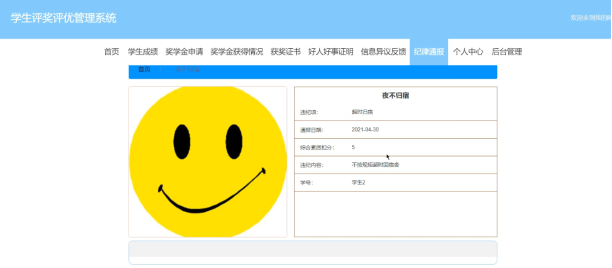


![[001-07-001].Redis中的BigKey使用分析](https://i-blog.csdnimg.cn/direct/bd90f1729d0046c5a466984cfb45e1db.png)